Cara Mengaktifkan Bluetooth Di Laptop – Setiap Laptop memiliki Bluetooth atau disebut (Personal Area Networks atau PAN) di Windows 10 sendiri kita dapat menggunakan sambungan tersebut dengan lebih mudah dari windows versi di bawahnya. walaupun saat ini banyak jaringan tanpa kabel yang bisa untuk transfer data. akan tetapi Bluetooth masih begitu berguna untuk menyambungkan perangkat seperti Mouse, Keyboard, headset Bluetooth, dan berbagai Device lainya.
Untuk teman-teman sekalian yang baru menggunakan Windows 10 mungkin mengalami kebingungan saat ingin mengatifkan Bluetooth yang ada di laptop atau mengalami masalah bluetooth hilang dan tidak berfungsi sama sekali di windows.
Pada kesempatan kali ini kita akan membahas Cara Mengaktifkan Bluetooth Di Laptop Windows 10 Yang Hilang. karena masih banyak pengguna yang belum tau cara mengatifkannya mari kita simak di bawah ini.
Daftar isi
Cara Mengaktifkan Bluetooth Di Laptop Windows 10
Sebenarnya Bluetooth yang ada pada laptop anda tersebut tidaklah hilang jika anda baru saja menggunakan windows 10. hanya saja anda belum mengatifkannya.
1. Pastikan Laptop Sudah Terdapat Bluetooth
Jika anda menggunakan laptop coba cek spesifikasinya apakah sudah terinstal Bluetooth-nya atau belum.
Apa bila kalian menggunakan PCkalian juga perlu mengeceknya di MOBO sudah terdapat Bluetooth nya apa belum. biasanya ada mobo yang tidak ada bluetoohnya sehingga kita harus menginstal bluetooth adaptor supaya bluetooth di windows 10 dapat diaktifkan dengan baik.

2. Settingan Bluetooth
Langkah berikutnya tekan tombol Windows + i > Devices. untuk masuk ke settingan Bluetooth.
3. Mengaktfikan Bluetooth Di windows
Geser tombol ON OFF Seperti pada gambar dibawah, untuk mengaktifkan bluetooth dan menonaktifkannya.
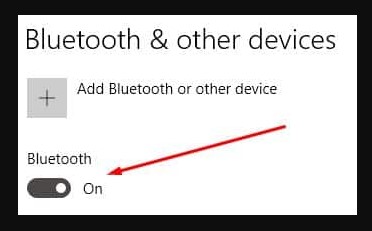
4. Menyambungkan Perangkat
Untuk dapat terhubung anda dapat menyambungkan perangkat seperti headset Blueooth, joystick, atau device lainnya.
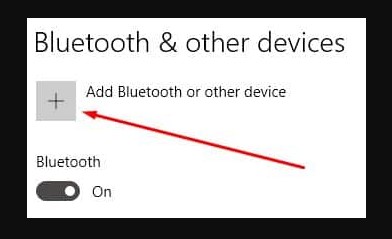
Caranya Seperti pada gambar di atas Klik tanda + Add Bluetooth or other device.
5. Kirim dan Terima File menggunakan Bluetooth
Kegunaan setelah Bluetooth di Windows 10 diaktifkan anda bisa mentransfer atau menerima file ke HP anda lewat Bluetooth.
Caranya cukup mudah, klik icon bluetooth di tray area seperti pada gambar di bawah. pilih Send a File jika anda ingin mengirim file > pilih Receive a File apabila anda ingin menerima file.
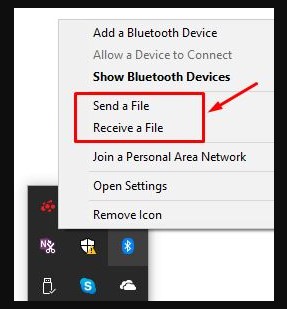
Mungkin saja nanti kita akan diminta untuk pairing device di smartphone. ikuti saja langkah-langkahnya seperti pairing device bluetooth biasanya.
Cara Mencari Letak Bluetooth yang Tidak ada di Laptop
Jika lapto anda tidak ada bluetooth nya anda bisa mengikuti panduan dibawah ini. cara ini saya gunakan di laptop Asus karena setelah saya cek laptop saya tidak ada bluetooth nya untuk itu sekalian saya membuatkan tutorial mengenai cara mengaktifkan bluetooth di laptop asus windows 10.
Sebelumnya, cara cari tau apakah laptop mu sudah ada bluetoothnya atau tida dengan cara tekan tombol Windows+X. Lalu akan muncul seperti gambar di bawah ini.
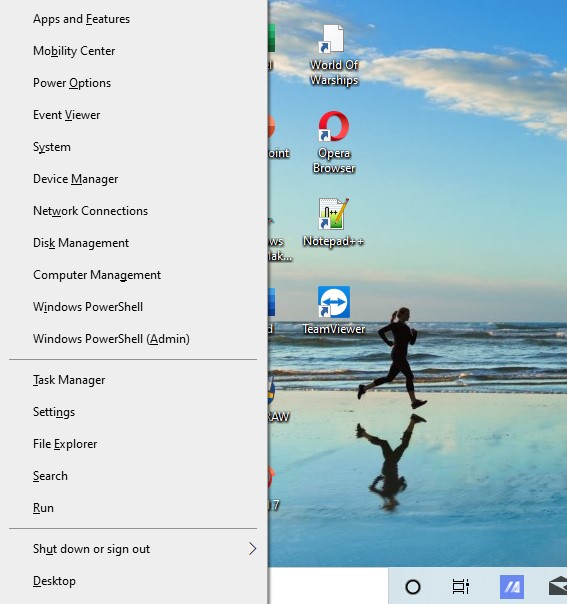
Cari apakah terdapat seri Bluetooth disitu, jika tidak ada berarti laptop anda tidak memiliki bluetooth yang terpasang. apa bila ada, berarti laptop mu sudah dibekali bluetooth dari awal saat penginstalan windows 10.
Sampai disini anda tidak perlu khawatir. walaupun tidak ada saat anda mencoba cara di atas. masih ada cara lain untuk menemukan bluetooth di laptop asus yang anda miliki.
Ternyata letak bluetooth asus terdapat pada Device Manager untuk mengetahuinya silahkan ikuti cara di bawah ini.
- Tekan tombol windows+R dan klik Device Manager.
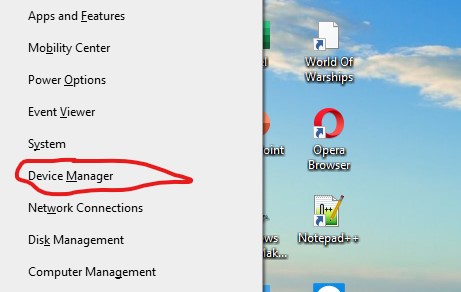
- Setalah itu nanti anda akan masuk ke jendela baru. yang berisi berbagai driver yang terinstal di laptop asu mu. lihat dan perhatikan, cari disana apakah ada bluetooth yang terpasang.
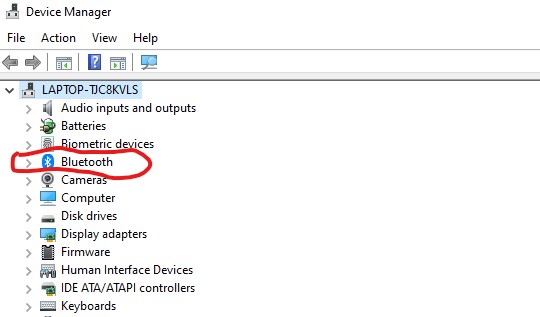
- Nah, ternyata setelah mencoba mencarinya bluetooth tersebut ada bukannya hilang. hanya saja letaknya kita tidak tahu dimana. dengan cara ini sekarang kita dapat mengaktifkan bluetooth tersebut.
Itulah bagaimana cara mencari lokasi bluetooth yang ada pada laptop asus windows 10 64bit. jika cara di atas sudah anda lakuan tapi tida berhasil. anda harus menginstal driver bluetooth dan perangkat pendukunglainya.
Cara Memasang Bluetooth yang tidak ada di laptop windows 10
Untuk caranya kalian bisa langsung masuk ke situs resmi asus jika anda pengguna asus. inti nya sesuaikan saja apa merk laptop mu. seperti contoh gambar di bawah ini.
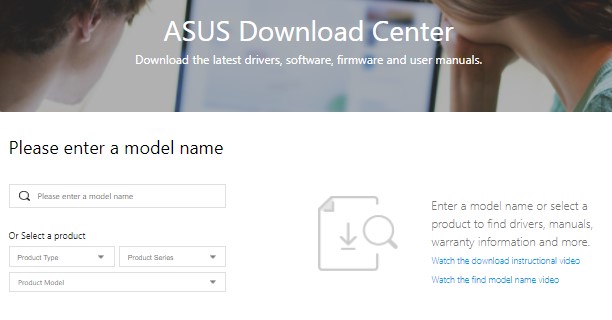
Apa bila anda tidak menemukanya atau bingung mencarinya anda bisa mencari disitus lain di internet. banyak di internet sana yang menyediakan driver tersebut.
Begitulah kira-kira Cara Mengaktifkan Bluetooth Di Laptop Windows 10 Yang Hilang. semoga artikel ini bermanfaat untuk kalian yang sedang kebingungan mencari letak bluetooht pada windows 10 yang tidakada pada laptop kalian.





